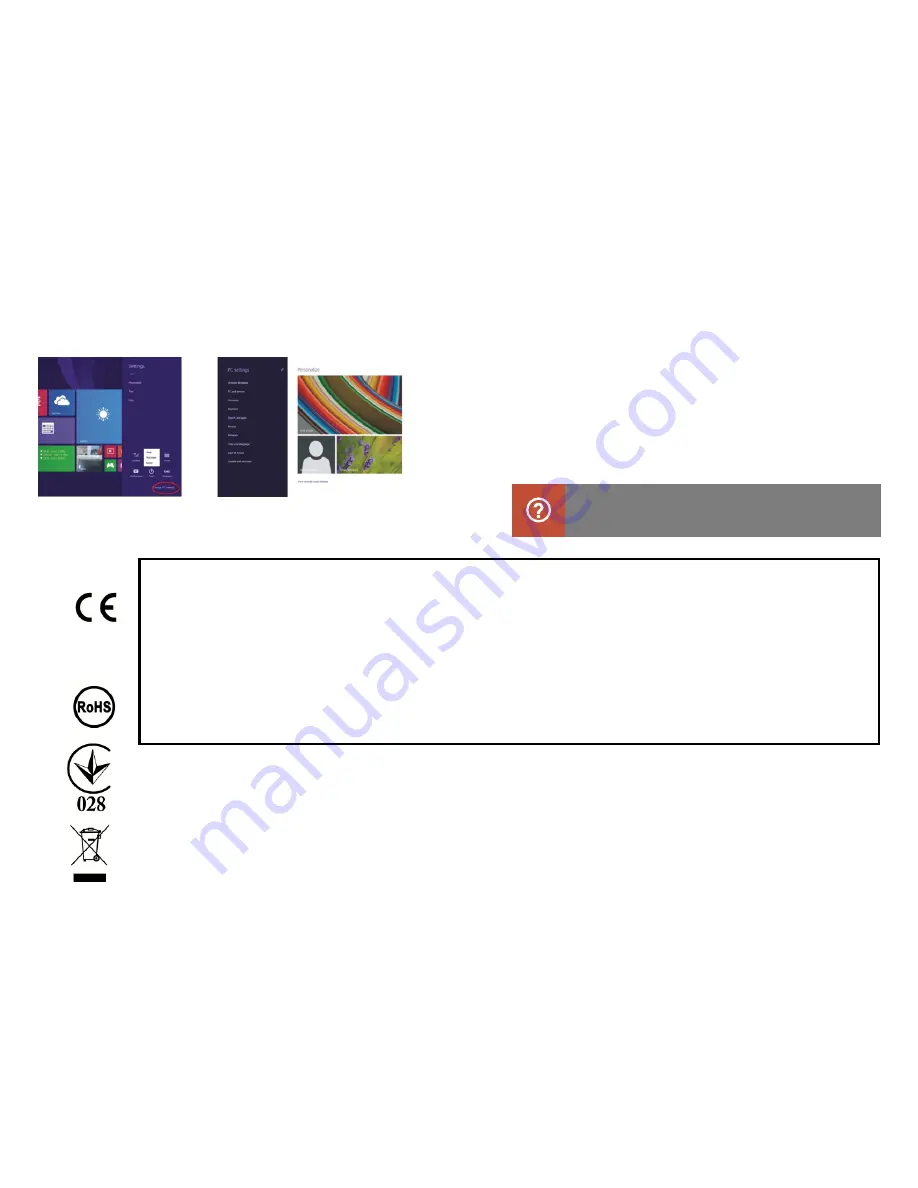
2. Gestăo de segurança
Configuraçăo do usuário e senha
Para obter informaçőes mais detalhadas sobre aplicativos
do sistema Windows, pressione a tecla F1.
CERTFICAT DE CONFORmITE – PAyS DE l’UE
Por lo tanto, GOCleveR s. a. declara que el equipo INsIGNIa 1010 bUsINess (TI1010b) cumple los requisitos y otras disposiciones
indicadas en las siguientes directivas:
DIReCTIve eMC
2004 / 108 / eC
DIReCTIve lvD
2006 / 95 / eC
DIReCTIve R&TTe
1999 / 5 / eC
Par le présent, la société GOCLEVER Sp. z o.o. déclare que l’appareil (numéro de modèle) est conforme aux exigences essentiel
-
les et autres dispositions pertinentes des directives énumérées ci-dessous :
Ce produit est soumis à la directive RoHS.
MaRK DE CONfORMITé - UKRaINE
La marque nationale de conformité confirme que le produit est conforme aux exigences des règlements techniques ukrainiens.
elIMINaTION eT ReCyClaGe
Conformément à la législation de l’UE (Déchets d’équipements électriques et électroniques - DEEE ou - Directive 2002/96/CE), tous
les produits électroniques, y compris les tablettes GOCLEVER, doivent être éliminés gratuitement dans des usines spéciales conçues à
cet effet sur le terrain de votre communauté. Les utilisateurs sont tenus de transférer un équipement électrique et électronique ancien/
endommagé aux usines publiques de recyclage des déchets ou aux points de vente. Il convient de noter que tous ces appareils
et câbles sont traités ultérieurement dans le processus de recyclage, donc tous les produits électriques/électroniques doivent être
marqués avec un symbole de poubelle barrée. Ce symbole est aussi présent sur toutes les tablettes avec la marque GOCLEVER.
QUICK START GUIDE - PT
QUICK START GUIDE - PT
70
Método para configuraçăo rápida:
Clique no botăo „Configuraçőes” e selecione „Reconfigurar o computador”. Selecione
„Usuário” ao lado esquerdo e toque na tecla „Criar uma conta local” na „sua conta” ao
lado direito. após digitar a senha Complete Windows liv
e ID, digite o nome de usuário,
senha, confirme a senha e pergunta sobre senha.
Summary of Contents for INSIGNIA 1010 Business
Page 1: ...QUICK START GUIDE...
Page 86: ...III 1 2 QWERTY 3 4 IV 1 Windows 8 1 Microsoft QUICK START GUIDE RU 85...
Page 87: ...2 QUICK START GUIDE RU 86...
Page 88: ...3 1 2 1 2 QUICK START GUIDE RU 87...
Page 89: ...QUICK START GUIDE RU 88...
Page 90: ...1 QUICK START GUIDE RU 89...
Page 116: ...III 1 2 QWERTY 3 Touchpad 4 IV 1 Windows 8 1 Microsoft QUICK START GUIDE UA 115...
Page 117: ...2 QUICK START GUIDE UA...
Page 118: ...3 1 2 1 2 QUICK START GUIDE UA 117...
Page 119: ...QUICK START GUIDE UA...
Page 120: ...5 V QUICK START GUIDE UA 119...
Page 123: ...122...
Page 125: ......






























